最佳 MP4 剪輯 App:如何在 iPhone 上剪輯與分割 MP4 影片
在 iPhone 上剪輯 MP4 影片已經成為許多使用者常見的需求,不論是為了提取影片中的特定片段來進行專案製作,還是縮短影片長度。這時,一款高效的 MP4 影片分割工具便能發揮關鍵作用,讓你輕鬆達成各種編輯目標。
MP4 檔案格式是 YouTube、Facebook、Twitter 和 Instagram 等主流平台推薦的影片格式,因此,無論來自哪個來源,你都能輕鬆處理 MP4 影片。如果擁有適合的剪輯工具,MP4 影片的剪輯過程並不複雜,因為 MP4 是一種高度相容且多用途的格式。因此,選擇一款專業的影片剪輯 App,能確保影片在剪輯後依然保持高解析度,並不會受到任何影像品質的損害。
儘管市面上有各式各樣的影片剪輯 App,但並非每一款都能順利剪輯 MP4 檔案。在本文中,我們將深入介紹一款出色的 MP4 影片剪輯 App,並提供詳細的使用指南:
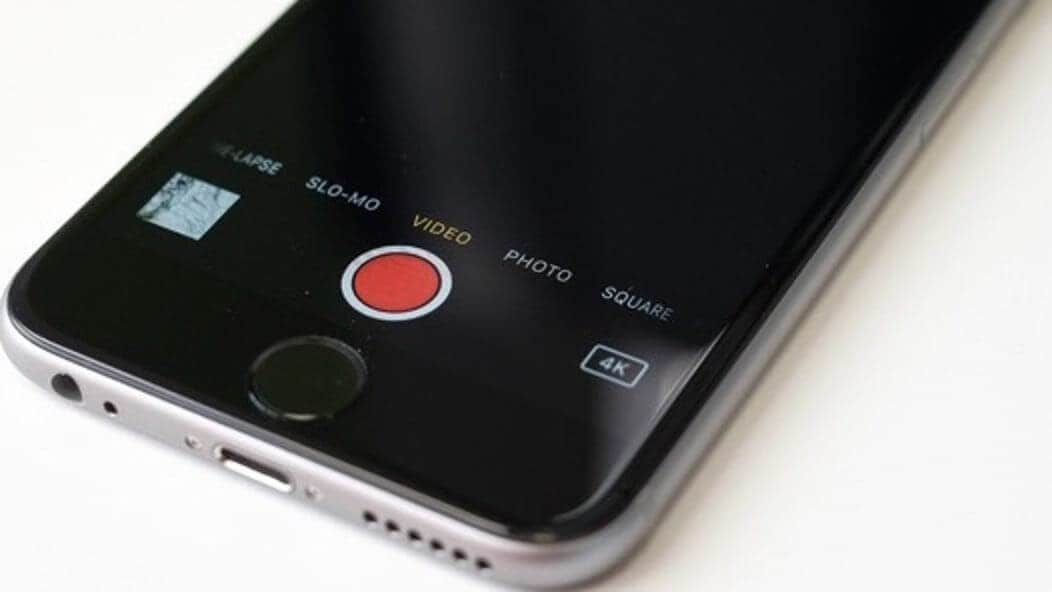
第一部分:iPhone 最佳 MP4 剪輯 APP - Filmora 行動版
在眾多影片剪輯軟體中,總有一款能脫穎而出,成為業界領先者。Filmora 行動版正是這款在 MP4 剪輯領域中備受推崇的優秀 App。
Filmora 行動版是一款操作簡便的影片剪輯工具,專為 iPhone 使用者設計,讓你能輕鬆剪輯 MP4 影片。它擁有強大且直覺的編輯功能,配備高效的進階選項,並提供無限創意發揮的可能性。無論你想製作音樂影片、剪輯電影片段,或是與朋友分享精彩瞬間,Filmora 行動版都能完美應對。

假如你想剪輯《河谷鎮》中的 Cheryl Blossom 精彩片段,或是為 BTS 演唱會製作粉絲影片,Filmora 行動版無疑是你的最佳選擇。值得一提的是,它並不限制影片檔案的大小,讓你能夠隨意從整部影片中選取並剪輯你喜愛的片段。
Filmora 設計簡潔直觀,讓你只需幾個步驟,即可輕鬆匯入 MP4 影片並進行剪輯。無論是簡單的長度調整或提取精彩片段,過程流暢無阻。此外,Filmora 行動版還內建了多種其他強大影片編輯功能,讓你能夠將影片專案完成得更加完美。
Filmora 行動版可免費下載,並且大部分高效功能都可免費使用,讓你輕鬆匯出精美影片,分享給朋友與家人。
第二部分:在 iPhone 上剪輯 MP4 檔案的詳細步驟
步驟一:從 App Store 安裝 Filmora App。
步驟二:啟用 App 後,點選畫面中顯示的「+」按鈕,開始創建您自己的影片專案。

步驟三:從您的裝置中選擇欲剪輯的 MP4 影片,並將它匯入至時間軸。
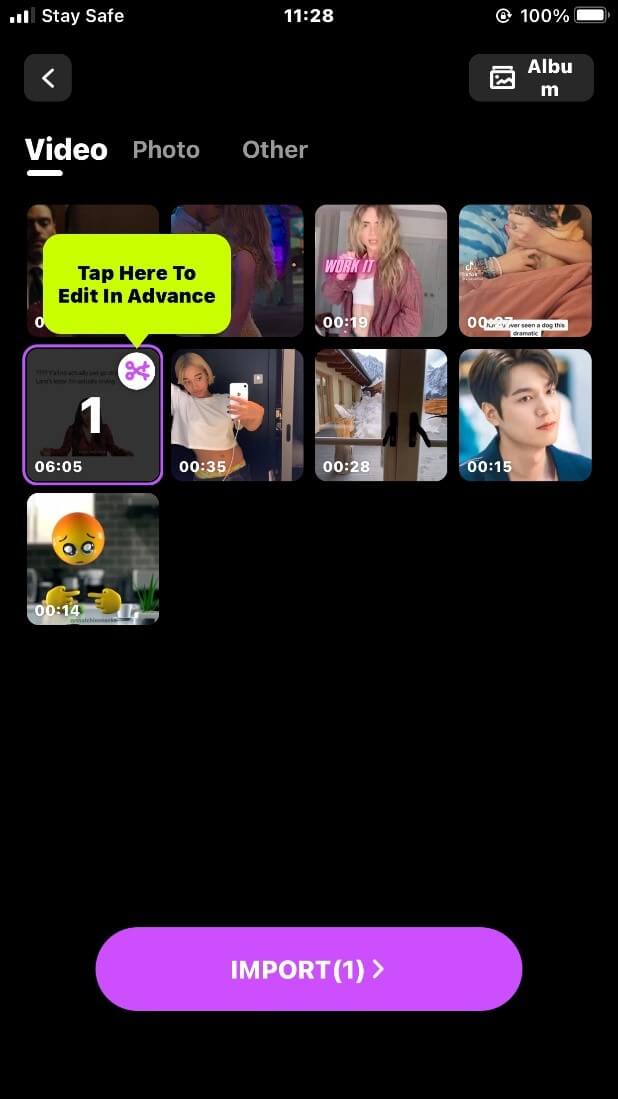
步驟四:若您需要縮短影片長度,點選「剪輯」按鈕,然後拖曳時間軸上方的「頭部」或「尾部」邊界線,將影片的開頭或結尾進行裁剪,輕鬆去除不需要的部分。
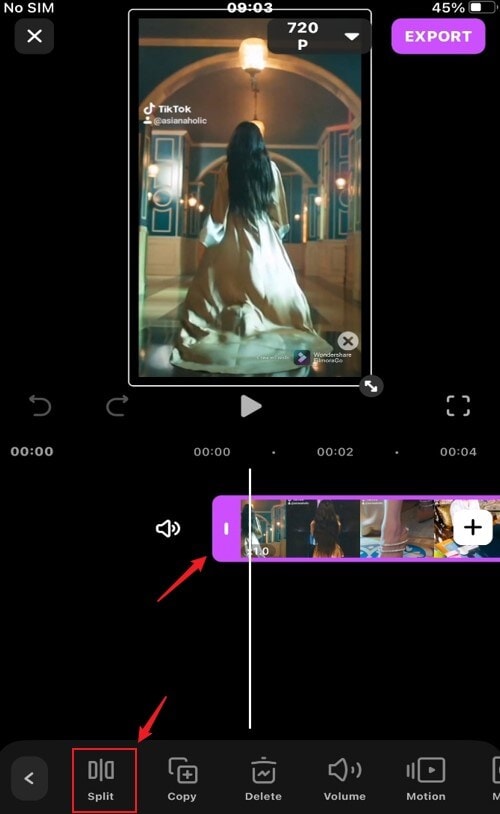
步驟五:若要對 MP4 影片進行精確剪輯,選擇時間軸下方的目標區段,點選「分割」選項將影片切割成多個片段。對於您不需要的片段,只需將時間軸邊界線移動至該段落,並選擇「刪除」進行移除。
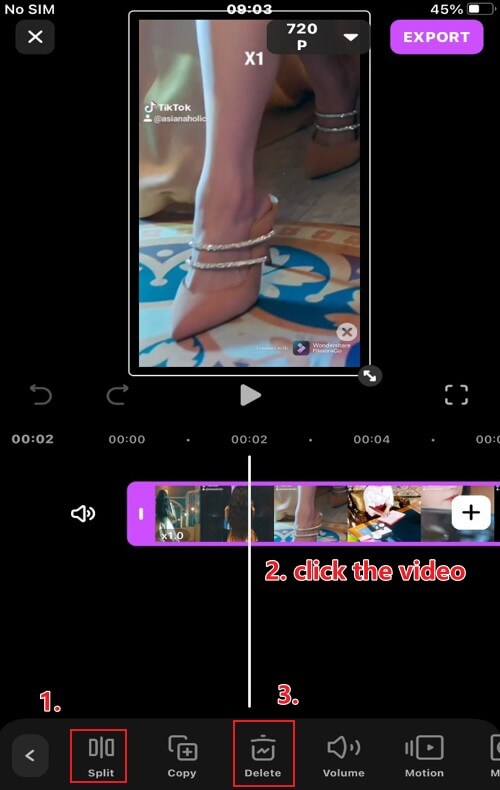
步驟六:當您完成影片剪輯並確保分割處理無誤後,可以利用時間軸上方的播放頭來預覽影片,檢查剪輯效果是否符合預期。
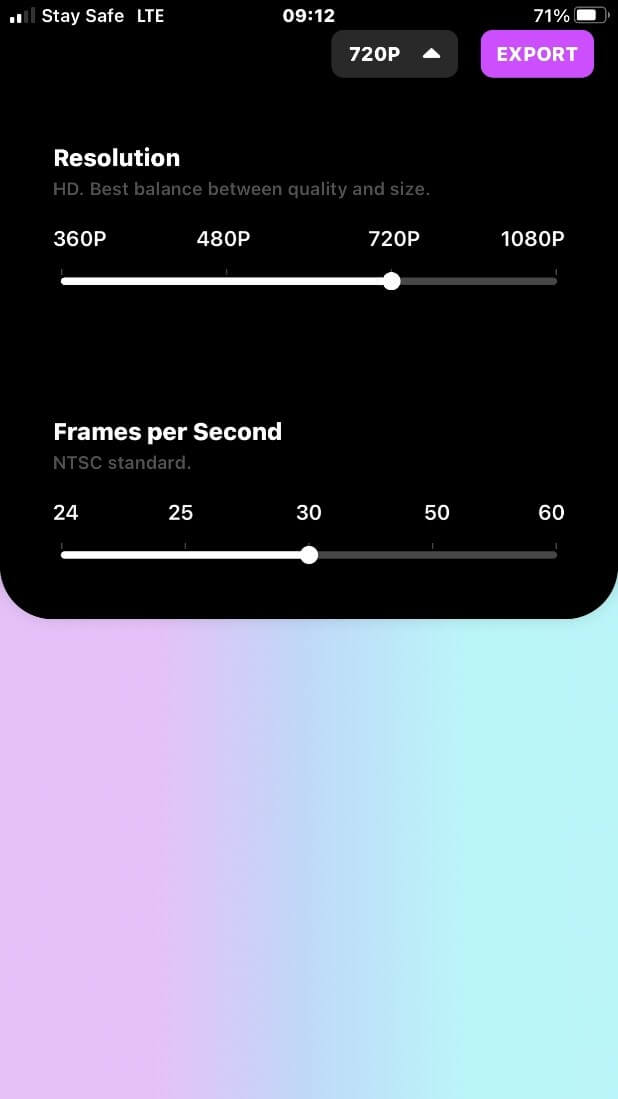
最後,點選解析度按鈕旁的「匯出」按鈕,將影片儲存至相簿,或直接分享至您的社群媒體平台。

您可能也會對以下文章感興趣:如何在 iPhone 影片中添加美顏濾鏡
結語
使用 Filmora App 進行 MP4 影片剪輯,證明了選擇合適的影片編輯工具能夠輕鬆捕捉並保留您最珍貴的瞬間,並將這些片段轉換成獨具匠心的影片作品。Filmora 行動版擁有直覺式的時間軸設計,讓影片編輯過程更為簡便、高效,無論是新手還是專業人士都能迅速上手。
除了基本的 MP4 影片剪輯功能,Filmora App 更提供豐富的創意編輯選項,包括時尚濾鏡、流行特效、動態貼圖與文字、免版稅音樂等多樣化工具,助您輕鬆提升影片質感。
立即前往 App Store 下載 Filmora,將它打造為您所有視覺創作與影片編輯專案的理想夥伴,輕鬆實現您的創意構想。





